Cómo Activar Datos Móviles en Android
Los datos móviles desempeñan un papel fundamental en los dispositivos Android, ya que nos permite acceder a Internet y utilizar diferentes aplicaciones en cualquier lugar y en cualquier momento. La activación de los datos móviles es especialmente útil cuando no tenemos acceso a una red Wi-Fi o cuando estamos fuera de casa. En este artículo, te mostraremos cómo activar y desactivar los datos móviles en un dispositivo Android de forma sencilla y rápida.
- ¿Cómo activar o desactivar los datos móviles en Android?
- Qué hacer si los datos móviles no funcionan en Android
- Cómo optimizar y ahorrar datos móviles en Android
- Configuración de Internet en el móvil
- Cómo activar los datos móviles en Android: Versiones anteriores
- Conclusiones y recomendaciones finales
¿Cómo activar o desactivar los datos móviles en Android?
Activar los datos móviles en un dispositivo Android es muy fácil y solo requiere unos pocos pasos. Sigue las instrucciones a continuación para activar los datos móviles en tu dispositivo Android:
Paso 1: Acceder a la configuración del dispositivo
El primer paso para activar los datos móviles en tu dispositivo Android es acceder a la configuración del dispositivo. Para ello, puedes seguir una de las siguientes opciones:
- En la pantalla de inicio, busca y toca el icono de "Ajustes".
- Desliza hacia abajo desde la parte superior de la pantalla para abrir el panel de notificaciones y luego toca el ícono de "Engranaje" o "Configuración".
Paso 2: Buscar la opción de "Conexiones" o "Redes e Internet"
Una vez que estés en la aplicación de "Ajustes" del dispositivo, debes buscar la opción de "Conexiones" o "Redes e Internet", que puede variar dependiendo del fabricante del dispositivo Android. Sigue los pasos a continuación:
- Desplázate hacia abajo en la lista de opciones y busca la opción de "Conexiones" o "Redes e Internet". Tócala para acceder a la configuración de conexiones.
- Si no encuentras la opción de "Conexiones" o "Redes e Internet", busca la opción de "Redes" o "Configuración de red". Tócala para continuar.
Paso 3: Seleccionar la opción de "Uso de datos móviles" y activarla
Una vez que hayas accedido a la configuración de conexiones o redes, deberías poder encontrar la opción de "Uso de datos móviles". Sigue los pasos a continuación:
Lee También ¿Cómo me deshago de JobHat?
¿Cómo me deshago de JobHat?- Desplázate hacia abajo en la lista de opciones y busca la opción de "Uso de datos móviles". Tócala para acceder a la configuración de datos móviles.
- Una vez dentro de la configuración de datos móviles, activa la opción de "Uso de datos móviles" si no está activada.
¡Listo! Ahora has activado los datos móviles en tu dispositivo Android y podrás disfrutar de Internet y utilizar aplicaciones que requieren conexión en cualquier momento y lugar.
Qué hacer si los datos móviles no funcionan en Android
Si los datos móviles no funcionan en tu dispositivo Android, hay varias posibles razones y soluciones a considerar. A continuación, te mostraremos diferentes pasos que puedes seguir para solucionar el problema de los datos móviles no funcionales:
Verificar la cobertura de red
El primer paso que debes seguir si los datos móviles no funcionan es verificar la cobertura de red en tu ubicación actual. Sigue estos pasos:
- Verifica que estés en una zona con buena cobertura de red móvil. En ocasiones, la falta de cobertura puede ser la razón por la que los datos móviles no funcionan correctamente.
- Muévete a una zona con mejor señal para mejorar la cobertura de red.
- Reinicia tu dispositivo para intentar reconectarlo a la red móvil.
- Verifica si hay interrupciones en el servicio de tu proveedor de servicios móviles. Puedes hacerlo visitando el sitio web o comunicándote con el servicio de atención al cliente de tu proveedor de servicios móviles.
Reiniciar el dispositivo
Reiniciar tu dispositivo Android es otra medida que puedes tomar si los datos móviles no funcionan correctamente. Sigue estos pasos:
- Mantén presionado el botón de encendido/apagado hasta que aparezca el menú de apagado en la pantalla.
- Toca la opción "Apagar" o "Reiniciar" para apagar el dispositivo.
- Una vez que el dispositivo se haya apagado por completo, mantén presionado el botón de encendido/apagado nuevamente hasta que el dispositivo se reinicie.
- Después del reinicio, verifica si los datos móviles funcionan correctamente.
Comprobar la configuración de APN
La configuración del APN (Access Point Name) es esencial para el funcionamiento adecuado de los datos móviles en un dispositivo Android. Si la configuración de APN no es correcta o está dañada, es posible que los datos móviles no funcionen correctamente. Sigue estos pasos para comprobar y modificar la configuración de APN:
- Accede a la configuración de tu dispositivo Android.
- Busca y toca la opción de "Redes móviles" o "Más" en la configuración.
- Toca la opción de "Nombres de punto de acceso" o "APN" para acceder a la configuración de APN.
- Revisa los APN existentes y verifica si la configuración es correcta.
- Si es necesario, toca el signo "+" para agregar un nuevo APN o selecciona un APN existente y modifícalo según las instrucciones de tu proveedor de servicios móviles.
Restablecer la configuración de red en Android
Si ninguna de las soluciones anteriores funciona, puedes intentar restablecer la configuración de red en tu dispositivo Android. Este paso borrará todas las conexiones y configuraciones de red existentes, por lo que debes tener en cuenta algunas precauciones antes de proceder:
Lee También 12 Mejores Sitios Como Craigslist Para Cosas Gratis en 2022
12 Mejores Sitios Como Craigslist Para Cosas Gratis en 2022- Asegúrate de conocer y tener a mano las contraseñas de Wi-Fi a las que normalmente te conectas, ya que tendrás que volver a ingresarlas después del restablecimiento de la configuración de red.
- Guarda cualquier dato o información importante que pueda perderse durante el proceso de restablecimiento.
- Para restablecer la configuración de red, sigue estos pasos:
- Accede a la configuración de tu dispositivo Android.
- Busca y toca la opción de "Sistema" o "General" en la configuración.
- Desplázate hacia abajo y toca la opción de "Restablecer" o "Restablecer opciones".
- Selecciona la opción de "Restablecer configuración de red" y confirma tu elección.
- Una vez que el dispositivo se haya reiniciado, configura nuevamente tus conexiones de red y verifica si los datos móviles funcionan correctamente.
Contactar al proveedor de servicios móviles
Si después de seguir todos los pasos anteriores los datos móviles aún no funcionan correctamente, es posible que el problema esté relacionado con el proveedor de servicios móviles. En este caso, te recomendamos que te pongas en contacto con el servicio al cliente de tu proveedor de servicios móviles para obtener ayuda adicional y resolver el problema.
Cómo optimizar y ahorrar datos móviles en Android
Además de activar y solucionar problemas con los datos móviles, también es importante optimizar y ahorrar datos móviles en tu dispositivo Android. A continuación, te ofrecemos algunos consejos y trucos útiles para ayudarte a utilizar tus datos móviles de manera más eficiente:
Activar el ahorro de datos en las aplicaciones
Activar la opción de ahorro de datos en aplicaciones específicas puede ayudarte a reducir el consumo de datos móviles al utilizar esas aplicaciones. Sigue estos pasos para activar el ahorro de datos en aplicaciones Android:
- Accede a la configuración de tu dispositivo Android.
- Busca y toca la opción de "Conexiones" o "Redes e Internet" en la configuración.
- Toca la opción de "Uso de datos móviles" o similar para acceder a la configuración de uso de datos móviles.
- Desplázate hacia abajo y encontrarás una lista de aplicaciones instaladas en tu dispositivo.
- Toca en la aplicación específica en la que deseas activar el ahorro de datos y habilita la opción correspondiente.
Restringir el uso de datos en segundo plano
Restringir el uso de datos en segundo plano puede ayudarte a ahorrar una gran cantidad de datos móviles. Sigue estos pasos para restringir el uso de datos en segundo plano en tu dispositivo Android:
- Accede a la configuración de tu dispositivo Android.
- Busca y toca la opción de "Conexiones" o "Redes e Internet" en la configuración.
- Toca la opción de "Uso de datos móviles" o similar para acceder a la configuración de uso de datos móviles.
- Toca la opción de "Uso de datos en segundo plano" y habilita la opción correspondiente.
Desactivar la reproducción automática de videos
La reproducción automática de videos en aplicaciones y navegadores web puede consumir una gran cantidad de datos móviles sin siquiera darte cuenta. Sigue estos pasos para desactivar la reproducción automática de videos en tu dispositivo Android:
- Accede a la configuración de la aplicación específica en la que deseas desactivar la reproducción automática de videos.
- Busca la opción de "Configuración de reproducción de video" o "Configuración de reproducción automática".
- Selecciona la opción de "No reproducir automáticamente" o "Preguntar siempre" para desactivar la reproducción automática de videos.
Utilizar aplicaciones de compresión de datos
Existen aplicaciones de compresión de datos disponibles en Google Play Store que pueden ayudarte a reducir el consumo de datos móviles al comprimir los datos antes de enviarlos a tu dispositivo Android. Algunas aplicaciones populares de compresión de datos son Opera Mini y Google Chrome Data Saver.
Lee También Cómo vender y conseguir dinero por tu vieja nevera
Cómo vender y conseguir dinero por tu vieja neveraUtilizar redes Wi-Fi siempre que sea posible
Para ahorrar datos móviles, siempre es recomendable utilizar redes Wi-Fi en lugar de datos móviles cuando estén disponibles. Para ello, sigue estos consejos:
- Cuando estés en casa o en una oficina con una red Wi-Fi segura, asegúrate de conectarte a ella para utilizar Internet en tu dispositivo Android.
- Evita conectarte a redes Wi-Fi públicas y abiertas que puedan no ser seguras. Si necesitas utilizar una red Wi-Fi pública, asegúrate de verificar la autenticidad de la red y utiliza una conexión VPN para proteger tus datos.
- Siempre desconéctate de una red Wi-Fi cuando ya no la necesites para evitar que tu dispositivo Android se conecte automáticamente a ella y utilice tus datos móviles.
Configuración de Internet en el móvil
Si necesitas configurar Internet en tu dispositivo móvil Android, ya sea porque has adquirido un nuevo dispositivo o porque has realizado un restablecimiento de fábrica, a continuación te mostraremos los pasos necesarios para configurar Internet en tu dispositivo Android:
Acceder a la configuración del dispositivo
Para acceder a la configuración de tu dispositivo Android, sigue estos pasos:
- En la pantalla de inicio de tu dispositivo, busca y toca el icono de "Ajustes" o "Configuración".
- Si no encuentras el icono de "Ajustes" o "Configuración" en la pantalla de inicio, desliza hacia abajo desde la parte superior de la pantalla para abrir el panel de notificaciones y toca el ícono de "Engranaje" o "Configuración" para acceder a la configuración del dispositivo.
Buscar la opción de "Redes móviles" o similar
Una vez que estés en la configuración del dispositivo, busca la opción de "Redes móviles" o similar para acceder a la configuración de Internet. Sigue estos pasos:
- Desplázate hacia abajo en la lista de opciones y busca la opción de "Redes móviles". Tócala para acceder a la configuración de redes móviles.
- Si no encuentras la opción de "Redes móviles", busca la opción de "Más" o "Configuración adicional" en la configuración. Tócala para continuar.
Activar los datos móviles
Para activar los datos móviles en tu dispositivo Android, sigue estos pasos:
- Dentro de la configuración de "Redes móviles", busca la opción de "Datos móviles" o "Internet móvil".
- Toca la opción de "Datos móviles" o "Internet móvil" para activarla si no está activada.
Configurar los ajustes de APN
La configuración de APN (Access Point Name) es necesaria para establecer la conexión a Internet en tu dispositivo Android. Sigue estos pasos para configurar los ajustes de APN:
Lee También Fechas del calendario de rebajas de Anthropologie: Código promocional y cupón de cumpleaños
Fechas del calendario de rebajas de Anthropologie: Código promocional y cupón de cumpleaños- En la configuración de "Redes móviles", busca y toca la opción de "Nombres de punto de acceso" o "APN".
- Si no encuentras la opción de "Nombres de punto de acceso" o "APN", busca la opción de "Configuración de red" o "Configuración de red móvil" en la configuración. Tócala para continuar.
- Dentro de la configuración de APN, encontrarás una lista de APN existentes. Si no hay ningún APN configurado, toca el signo "+" para agregar un nuevo APN.
- Selecciona el APN existente o ingresa los detalles del APN según las instrucciones de tu proveedor de servicios móviles.
- Guarda los cambios y sal de la configuración.
¡Enhorabuena! Has configurado con éxito Internet en tu dispositivo móvil Android. Ahora podrás disfrutar de una conexión a Internet rápida y confiable en tu dispositivo.
Cómo activar los datos móviles en Android: Versiones anteriores
Si utilizas una versión anterior de Android, los pasos para activar los datos móviles pueden ser ligeramente diferentes. A continuación, te mostraremos los pasos específicos para activar los datos móviles en diferentes versiones de Android:
Android 5.0 Lollipop o versiones anteriores:
- Accede a la configuración de tu dispositivo Android.
- Busca y toca la opción de "Más" en la configuración.
- Toca la opción de "Redes móviles" o similar.
- Activa la opción de "Datos móviles" si no está activada.
Android 6.0 Marshmallow y Android 7.0 Nougat:
- Accede a la configuración de tu dispositivo Android.
- Busca y toca la opción de "Datos móviles" en la configuración.
- Activa la opción de "Datos móviles" si no está activada.
Android 8.0 Oreo y versiones posteriores:
- Accede a la configuración de tu dispositivo Android.
- Busca y toca la opción de "Redes e Internet" en la configuración.
- Toca la opción de "Datos móviles" o "Red móvil y SIM" para acceder a la configuración de datos móviles.
- Activa la opción de "Datos móviles" si no está activada.
Recuerda que los nombres exactos de las opciones y la ubicación pueden variar dependiendo del fabricante y la versión de Android que estés utilizando. No obstante, los pasos mencionados anteriormente deberían ser aplicables a la mayoría de las versiones de Android.
Conclusiones y recomendaciones finales
En conclusión, los datos móviles desempeñan un papel fundamental en los dispositivos Android, ya que nos permiten acceder a Internet y utilizar diferentes aplicaciones en cualquier momento y lugar. Activar y desactivar los datos móviles en un dispositivo Android es muy sencillo y solo requiere unos pocos pasos.
Si los datos móviles no funcionan correctamente, existen diferentes soluciones que puedes probar, como verificar la cobertura de red, reiniciar el dispositivo, comprobar la configuración de APN, restablecer la configuración de red o contactar al proveedor de servicios móviles para obtener ayuda adicional.
Además, es importante optimizar y ahorrar datos móviles en tu dispositivo Android para evitar un consumo excesivo. Puedes utilizar diferentes estrategias, como activar el ahorro de datos en aplicaciones, restringir el uso de datos en segundo plano, desactivar la reproducción automática de videos, utilizar aplicaciones de compresión de datos y aprovechar las redes Wi-Fi siempre que sea posible.
Lee También 21 Bancos abiertos hasta tarde cerca de mí (incluyendo sábado y domingo)
21 Bancos abiertos hasta tarde cerca de mí (incluyendo sábado y domingo)En resumen, te recomendamos activar los datos móviles en tu dispositivo Android cuando lo necesites, solucionar problemas en caso de que no funcionen correctamente y adoptar medidas para optimizar y ahorrar datos móviles. De esta manera, podrás disfrutar de una experiencia de conexión a Internet más eficiente y satisfactoria.
Si quieres conocer otros artículos parecidos a Cómo Activar Datos Móviles en Android puedes visitar la categoría tecnología.

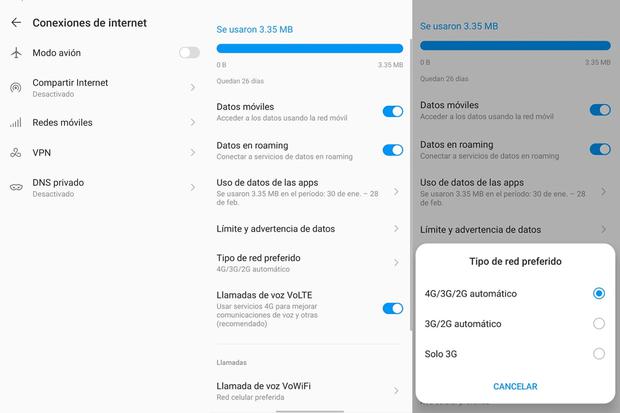
TE PUEDE INTERESAR